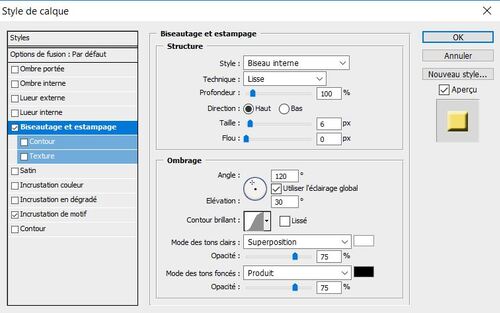-
07. Pâques
Pâques 2018
Les tutoriels photoshop sont de ma création personnelle.
Toute ressemblance avec un autre existant ne serait que pure coïncidence.
C'est un travail long et je vous demanderai de respecter mon travail.Si vous voulez présenter mes tutoriels sur vos forums ou groupe de partage , merci de m'en faire la demande
Il est strictement interdit de recopier mes tutoriels .
Par contre , si vous faites mes tutoriels et les mettez sur vos blogs,
merci de mettre un lien vers le mien .
N'hésitez pas à m'envoyer vos versions des tutos que je mettrai sur mes pages
Merci pour votre compréhension
Tutoriel protégé sous copyright

Tutoriel :
I Nous allons d'abord faire un motif pour égayer notre texte
Pour cela :
1.Fichier ==> nouveau ==> calque de 800 Px de largeur et 300 pixels de hauteur , transparent
Dans l'avant -plan des couleurs , mettre #efd444
Avec le pot de peinture , remplir le calque
2. Activer l'outil pinceau
Dans le matériel , vous avez un fichier brushe que nous allons installer
Dans la barre d'options du pinceau , cliquez sur 1 ( voir capture )
quand la fenêtre s'ouvre , cliquez sur 2 ( voir capture)
une autre fenêtre s'ouvre , cliquez sur 3 " charger des formes "
Dans la fenêtre qui s'ouvre , allez dans votre dossier chercher le brush
Le voilà installé avec les autres brushes
Ce sont des fleurs !!
3.Calque ==>nouveau calque
En changeant la couleur de l'avant-plan et la grandeur des fleurs , vous allez garnir votre papier jaune
Peu importe que les fleurs se superposent !!!
Voici mon modèle :
Nous allons enregistrer ce travail
Calque == aplatir l'image
Edition ==> utiliser comme motif ( donner un nom à votre travail ) , faites ok
Voilà déjà une bonne chose de faite!!!
II Le travail proprement dit
1. Fichier ==> nouveau ==> calque de 750 / 600 transparent
2. Fichier ==> importer ==> aller chercher le fond fleurs dans votre dossier
3. Étirer ce fond fleurs sur le calque pour qu'il le recouvre complètement
Valider
4. Activer l'outil texte
Dans votre matériel , vous avez la police d'écriture
Installez-la !!! voir exercice dans les premiers pas
Dans la barre d'options de l'outil texte , réglez le tout comme ceci :
5. Avec la couleur que vous voulez , écrivez " Pâques"
6.nous allons mettre notre motif dans ce texte
Calque ==> pixellisation ==> texte
Dans le bas de la palette des calques , cliquez sur " fx"
Une fenêtre s'ouvre , cliquez sur " incrustation de motif"
7.Dans la fenêtre qui s'ouvre , cliquez sur le motif et allez chercher celui que vous avez fait
Lorsque votre motif est activé , dans cette fenêtre , vous avez " échelle"
Changez l'échelle , vous verrez que votre texte change suivant la valeur de l'échelle
Choisissez ce qui vous plaît le plus
Ne fermez pas la fenêtre !!!
8. Activez " biseautage et estompage"
Activez " ombre portée " ==> pour la couleur , j'ai choisi #e06c6e
Cliquez sur OK
9.Remonter légèrement le texte (voir modèle )
10 Aller sur le calque " fond fleurs "
Activer le tube "petits animaux "
Sélection ==> tout sélectionner
Edition ==> copier
Sur le travail ==> édition ==> coller
Placer ces animaux en haut du texte
10 .Se positionner en haut de la liste des calques
Activer le tube " le peintre"
Sélection ==> tout sélectionner
Edition ==> copier
Sur le travail==> édition ==> coller
Placer ce tube en bas du travail
11. Calque ==> nouveau calque
Signer votre travail
12.Calque ==> aplatir l'image
Image ==> taille de la zone de travail
Refaire image ==> taille de la zone de travail
Refaire le premier cadre
13. Fichier ==> enregistrer sous ==> en jpeg
J'espère que ce tuto vous a plu!!!
Bon amusement
N'hésitez pas à m'envoyer vos versions , merci
 Tags : travail, calque, fenetre, cliquez, fleurs
Tags : travail, calque, fenetre, cliquez, fleurs